මොඩමයක් / රවුටරයක් / රවුටරයක් භාවිතා නොකර LAN කේබලයක් හරහා ඔබට රූපවාහිනියක් පරිගණකයකට හෝ ලැප්ටොප් පරිගණකයකට සම්බන්ධ කළ හැකි ආකාරය සලකා බලන්න.
පළමුවෙන්ම, ඔබට LAN ප්රතිදානයක් සහ DLNA සඳහා සහය දැක්වීමට රූපවාහිනිය අවශ්ය වේ.
එකම ප්රතිදානය ලැප්ටොප් හෝ පරිගණකයක තිබිය යුතුය. එසේම, අපට තිබිය යුතුය ජාල කේබලය RJ45 සම්බන්ධක සමඟ, LAN ports වෙත සම්බන්ධ කිරීමේදී භාවිතා වේ. රූපවාහිනිය සහ පරිගණකය එකිනෙකට සම්බන්ධ කිරීම සඳහා එය අවශ්ය වනු ඇත.

ඕනෑම මාධ්ය සේවාදායකයක් පරිගණකයේ ස්ථාපනය කළ යුතුය. පහත රූපයේ ඔබට වඩාත්ම ජනප්රිය මාධ්ය සේවාදායකයන් දැකිය හැකිය. ඒවා ස්ථාපනය කරන ආකාරය පිළිබඳ නිබන්ධන අන්තර්ජාලයේ ඇත.

අපි සියල්ල ස්ථාපනය කර සම්බන්ධ කළ පසු, පහත රූපයේ පරිදි දකුණු පස ඇති කාර්ය තීරුවේ නිරූපකයක් අපට හමු වේ.
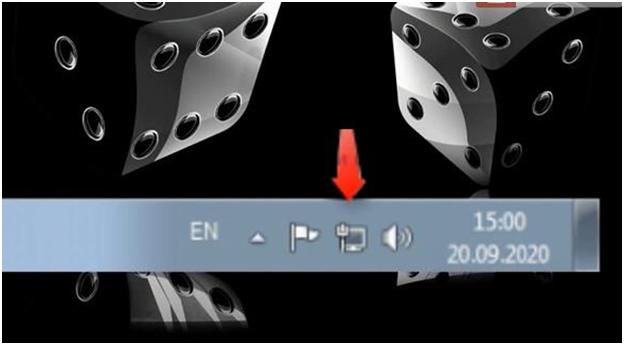
මෙම නිරූපකය ජාලයක් තිබීම / නොමැති බව පෙන්නුම් කරයි.
මෙම නිරූපකය මත දකුණු-ක්ලික් කර "ජාල සහ බෙදාගැනීමේ මධ්යස්ථානය" තෝරන්න.
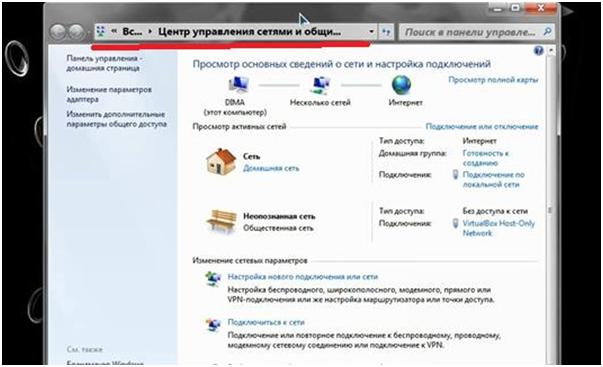
ඔබට එවැනි අයිකනයක් නොමැති නම්, ආරම්භක මෙනුව වෙත යන්න. "පාලක පැනලය" තෝරන්න. ඉන්පසු "ජාල සහ බෙදාගැනීමේ මධ්යස්ථානය" වෙත යන්න.
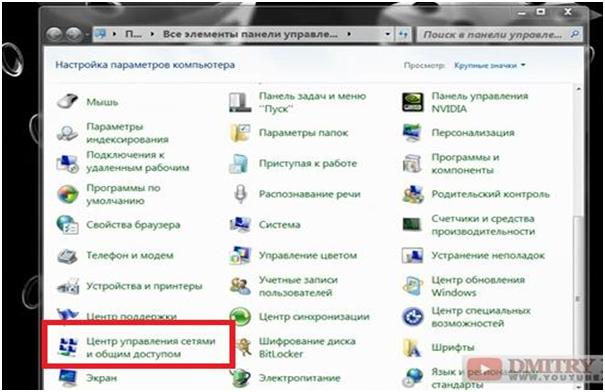
එහි ප්රතිඵලයක් වශයෙන්, අපි පළමු ක්රමයේ මෙන් එකම පිටුවට පිවිසෙමු.
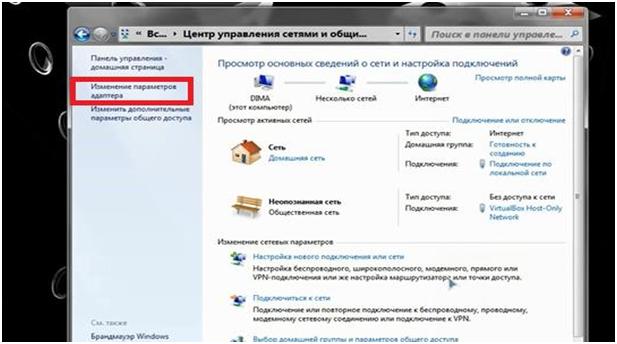
අපි ඊළඟ කවුළුව වෙත යන්නෙමු. එහි, "Local Area Connection" අයිකනය තෝරන්න.
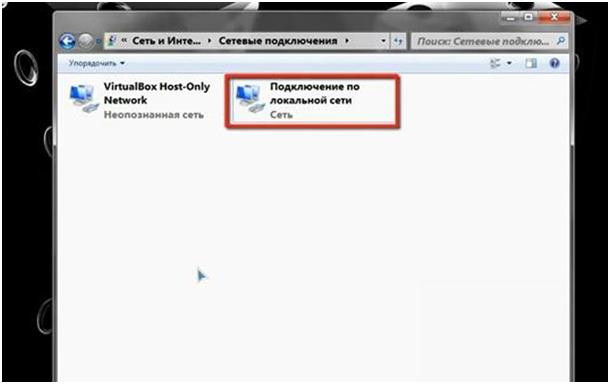
අයිකනය මත දකුණු ක්ලික් කරන්න. දිස්වන සන්දර්භය මෙනුවෙහි, "ප්රොපටීස්" කොටස තෝරන්න. මෙහිදී අපි "අන්තර්ජාල කෙටුම්පත් අනුවාදය 4 (TCP / IPv4)" උපවගන්තිය තෝරා ගනිමු.
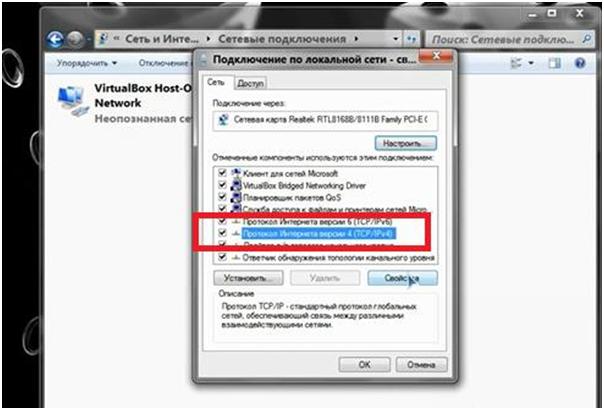
දකුණට මඳක් පහළින් පිහිටා ඇති "ප්රොපටීස්" බොත්තම මත ක්ලික් කරන්න.

පහත රේඛාවල, ඔබට පහත අගයන් ඇතුළත් කිරීමට අවශ්ය වනු ඇත. පහත රූපය බලන්න.
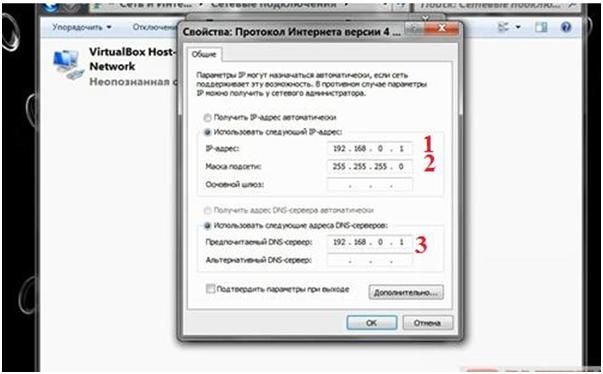
අංක 1 "IP ලිපිනය" යටතේ ඇති පේළියේ 192.168.0.1 ඇතුළත් කරන්න
අංක 2 යටතේ ඇති පේළියේ "Subnet mask" 255.255.255.0 ඇතුලත් කරන්න.
අංක 3 යටතේ ඇති පේළියේ "කැමති DNS සේවාදායකය" 192.168.0.1 ඇතුලත් කරන්න.
අපි "OK" බොත්තම ඔබන්න.
සැකසුම් සම්පූර්ණ කිරීමෙන් පසු, අපි මාධ්ය සේවාදායකයක් ක්රියාත්මක වන බව පරීක්ෂා කරමු. ඊට පස්සේ අපි රූපවාහිනියට යනවා.
මත පදනම්ව DLNA සේවාදායකයක් සාදා ගන්නේ කෙසේදැයි බලමු මෙහෙයුම් පද්ධතිය Windows 7, Windows 8, Windows 8.1 කිසිදු අමතර මෘදුකාංගයක මැදිහත් වීමකින් තොරව.
පළමුව, DLNA යනු කුමක්දැයි අපි ඉක්මනින් බලමු. මෙය DLNA-අනුකූල උපාංග (පරිගණක, ලැප්ටොප්, ටැබ්ලට්, ස්මාර්ට්ෆෝන්, සමහර මාධ්ය සේවාදායකයන්, සමහර කැමරා සහ වීඩියෝ කැමරා, රූපවාහිනී, ක්රීඩා කොන්සෝල, ශ්රව්ය පද්ධති) විවිධ මාධ්ය අන්තර්ගතයන් සම්ප්රේෂණය කිරීමට සහ ලබා ගැනීමට ඉඩ සලසන ප්රමිති සමූහයකි. සම්බන්ධතාවය රැහැන්ගත හෝ රැහැන් රහිත විය හැකිය.
උපාංග සම්බන්ධ කිරීම සඳහා, ඔබ දේශීය ජාලයක් නිර්මාණය කිරීමට අවශ්ය වනු ඇත.
අපි පරිගණකය වෙත යන්නෙමු. අපි ආරම්භක මෙනුව ඇතුල් කරන්නෙමු. "පාලක පැනලය" අයිතමය තෝරන්න.
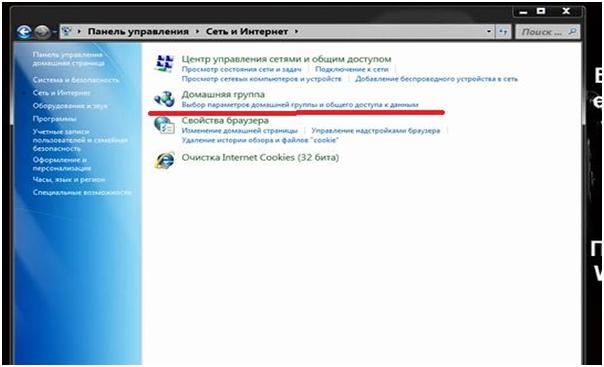
මෙම රේඛාව මත ක්ලික් කරන්න.
"මෙම පරිගණකය ගෘහ සමූහයට සම්බන්ධ විය නොහැක" යන අනතුරු ඇඟවීමක් සහිත කවුළුවක් යමෙකු දුටුවහොත්, ඔබට රතු කොටුවේ පහත රූපයේ සලකුණු කර ඇති සබැඳිය අනුගමනය කළ හැකිය. සබැඳිය "ජාල පිහිටීම යනු කුමක්ද?"
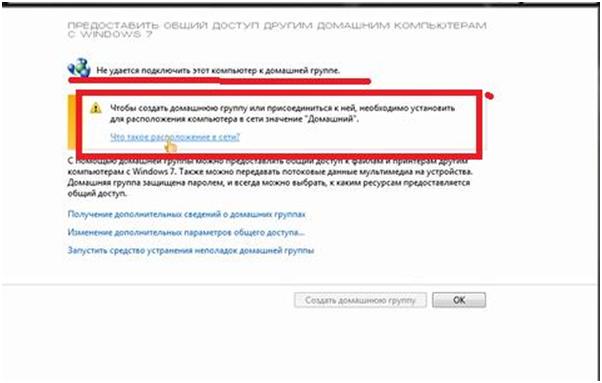
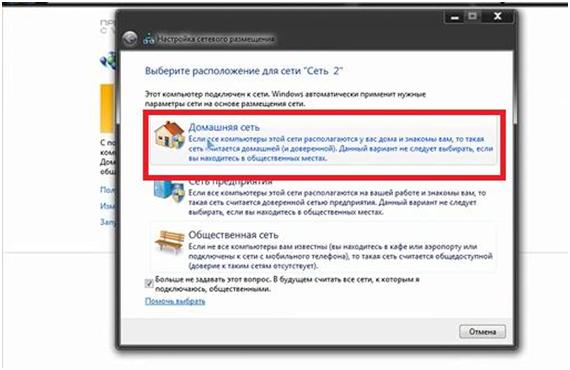
ඔබට නිශ්චිත අනතුරු ඇඟවීමක් නොමැති නම්, වහාම "නිවසේ කණ්ඩායමක් සාදන්න" ක්ලික් කරන්න. සහ "ඊළඟ" බොත්තම ක්ලික් කරන්න.
අවස්ථා දෙකේදීම, පහත කවුළුව දිස්වනු ඇත.

මෙහිදී ඔබ අපට බෙදා ගැනීමට අවශ්ය දේ තෝරාගත යුතුය. තේරීමෙන් පසු, "ඊළඟ" බොත්තම ක්ලික් කරන්න.
මුරපදය ලිවීමට අපෙන් අසනු ලබන කවුළුවක් දිස්වනු ඇත. එය ලියන්න හෝ කොතැනක හෝ පිටපත් කරන්න.
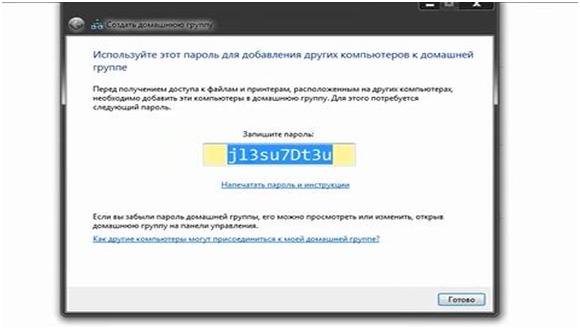
අපි "Finish" බොත්තම ඔබන්න.
අපි වෙනත් කවුළුවකට යමු. මෙහිදී ඔබට මුරපදය අපට පහසු එකක් ලෙස වෙනස් කළ හැක. "මුරපදය වෙනස් කරන්න..." සබැඳිය ක්ලික් කිරීමෙන් ඔබට මෙය කළ හැකිය.
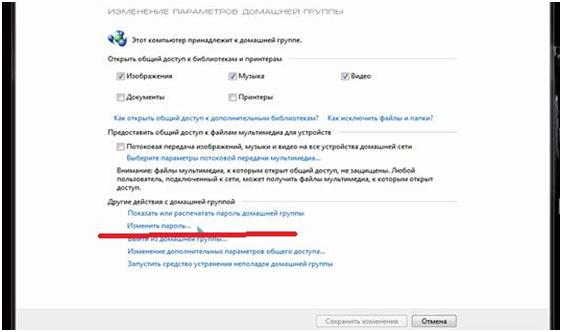
අපි සබැඳිය ක්ලික් කරන්න. කවුළුවක් දිස්වනු ඇත. එහි, අනතුරු ඇඟවීමට අවධානය යොමු කරන්න: “මුරපදය වෙනස් කරන විට, නිද්රා හෝ ශිශිරතාරක මාදිලියේ පරිගණක ගෘහ සමූහයේ නොමැති බවට වග බලා ගන්න. මුරපදය වෙනස් කිරීමෙන් පසු, එක් එක් HomeGroup පරිගණකයේ නව මුරපදය ඇතුළත් කරන්න."
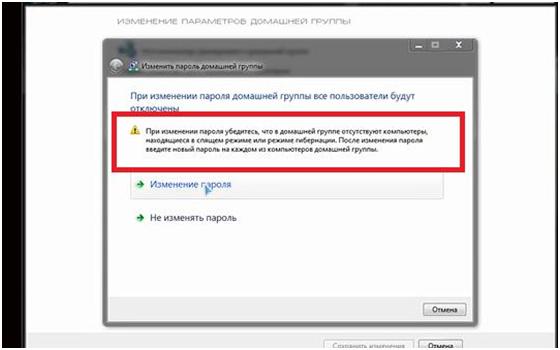
දැන් "මුරපදය වෙනස් කරන්න" රේඛාව මත ක්ලික් කරන්න. දිස්වන කවුළුව තුළ, පැරණි එක වෙනුවට නව මුරපදය ඇතුළත් කරන්න. අපි "ඊළඟ" බොත්තම ඔබන්න. වෙනස් කළ මුරපදය ලිවීමට අපෙන් අසනු ලබන කවුළුවක් නැවත දිස්වනු ඇත. අපි "Finish" බොත්තම ඔබන්න.
මෙය පළමු DLNA සේවාදායක සැකසුම සම්පූර්ණ කරයි. උපාංගවලට Windows පුස්තකාලවල ගබඩා කර ඇති තොරතුරු වෙත ප්රවේශ විය හැක.
අන්තර්ජාල සම්බන්ධතාවය සහ අතිරේක යෙදුම් රූපවාහිනිය නිවසේ විසිත්ත කාමරයේ අන්තර් ක්රියාකාරී බහුමාධ්ය උපාංගයක් බවට පත් කරයි. කෙසේ වෙතත්, මෙය කළ හැකි වීමට නම්, එය අවශ්ය වේ ඔබගේ දේශීය ජාලයට රූපවාහිනිය සම්බන්ධ කරන්න.
කෙසේ වෙතත්, මෙම එක් එක් අංගයන් අවශ්ය වේ. මෙම අවස්ථාවේදී, එය ඔබගේ හරහා මාරු කිරීමට හැකි වේ ගෘහ ජාලයඡායාරූප, චිත්රපට සහ සංගීතය වැනි ද්රව්ය පරිගණකයේ සිට රූපවාහිනිය දක්වා.
ග්රාහකයා සඳහා ස්ථිරාංග (ස්ථිරාංග) යාවත්කාලීන කිරීම පවා ස්මාර්ට් TVදේශීය ජාලය භාවිතයෙන් සිදු කළ හැකිය. එබැවින් රූපවාහිනිය දේශීය ජාලයට සම්බන්ධ කිරීම, සැටලයිට් ඩිෂ් හෝ බල සොකට් එකක් මෙන් අත්යවශ්ය වේ.
Smart TV ග්රාහක සම්බන්ධකයක් අනිවාර්ය වේ
සම්බන්ධකය, ජාල ග්රාහකය හරහා ස්මාර්ට් TV, අන්තර්ජාලයේ රවුටරය සමඟ සහ සංගීත සහ චිත්රපට එකතුවක් අඩංගු පරිගණකයක් හෝ NAC සේවාදායකයක් වැනි ගෘහ ජාලයට සම්බන්ධ අනෙකුත් සියලුම උපාංග සමඟ සම්බන්ධතා ඇති කර ගනී.
රූපවාහිනී වර්ගය ස්මාර්ට් TVඅන්තර්ජාලයෙන් දත්ත ඇමතීමට පමණක් නොව, දේශීය ජාලය තුළ ඇති උපාංගවලින් ඩිජිටල් අන්තර්ගතය වාදනය කිරීමට සහ මෙම උපාංග සමඟ බහුමාධ්ය අන්තර්ගතයන් හුවමාරු කිරීමට හැකියාව ඇත.
බොහෝ ආකෘති ස්මාර්ට් TVඔබට ඒවා රැහැන් රහිත LAN වෙත සම්බන්ධ කළ හැකි සම්බන්ධකයකින් සමන්විත වේ. මීට අමතරව, ග්රාහකයා රැහැන් රහිත ජාලයකට සම්බන්ධ කිරීමට හැකි වේ. WLAN. සමහර රූපවාහිනී වල බිල්ට් එකක් ඇත WLANමෙම අරමුණ සඳහා අදහස් කර ඇත. අනෙක් අය බාහිර මොඩියුලයක් හරහා ජාලයට සම්බන්ධ වේ WLAN USB යතුරක් ආකාරයෙන්.
රූපවාහිනිය රවුටරයකට හෝ සම්බන්ධ කිරීම වඩාත් සුදුසුය ඊතර්නෙට් ස්විචයසම්මත ජාල කේබලයක් භාවිතා කිරීම. සම්ප්රදායික කේබල් සම්බන්ධතාවය ඊතර්නෙට්ඉහළ දත්ත හුවමාරු අනුපාතයක් සපයයි. ඊට අමතරව, එය මැදිහත්වීම් වලට පාහේ සංවේදී නොවේ.
Full HD (1080p) වීඩියෝ පවා නැවත ධාවනය අතරතුර පැකිලීමට බියෙන් තොරව ජාල කේබලයක් සමඟින් ඔබේ පරිගණකයේ සිට ඔබේ රූපවාහිනියට ප්රවාහ කළ හැක. එපමනක් නොව, එවැනි සම්බන්ධතාවයක් වඩාත් ආරක්ෂිත වේ, මන්ද එය ඔබට ප්රවේශ නොවන සංවෘත ජාල ලූපයක් නිර්මාණය කිරීමට ඉඩ සලසයි " ආරාධිත අමුත්තන්» - රවුටරය නිවැරදිව වින්යාස කර ඇති බව සපයා ඇත.
ස්ථාවර රේඛීය ජාලයක විශාල අවාසියක් වන්නේ රූපවාහිනියට ජාල කේබලයක් ධාවනය කිරීමේ අවශ්යතාවයි.
ඔබගේ නිවසේ ජාලයේ රැහැන් රහිත සම්බන්ධතා
ඔබේ රූපවාහිනිය සම්බන්ධ කිරීමට අවශ්යයි ස්මාර්ට් TVදේශීය ජාලයට සහ අන්තර්ජාලයට, කේබලය දිගු කිරීම කිසිසේත් අවශ්ය නොවන අතර ඊටත් වඩා බිත්තිවල සොකට් සවි කිරීම අවශ්ය වේ. ඔබගේ රූපවාහිනිය සැකසීමේදී රැහැන් රහිත ජාලයක් ඔබට වැඩි නිදහසක් ලබා දෙනු ඇත. ගුවන්විදුලි ජාල සම්බන්ධතාවය WLANවිශේෂයෙන්ම බොහෝ නිවෙස් වල රවුටරයක් ඇති බැවින්, අතිශය ප්රායෝගික බව හැරෙනවා, එබැවින් රූපවාහිනියේ රැහැන් රහිත ජාල සැකසුම් වින්යාස කිරීම සඳහා වැඩ ප්රමාණය සීමා වේ.
සමහර රූපවාහිනී, මොඩියුලවල WLANනඩුව තුළ ස්ථාපනය කර ඇත, අනෙක් ඒවා අතිරේක බාහිර මොඩියුලයක් හරහා සම්බන්ධ වේ. මේවායින් අවසන් වරට USB සම්බන්ධකයට ඇතුළත් කර පසුව රූපවාහිනී මෙනුවෙන් වින්යාස කර ඇත. සිතියමේ වර්ගය සහ ස්ථානයට අමතරව WLAN, මෙම විකල්ප දෙකම භාවිතය අනුව එකිනෙකට වෙනස් නොවේ.
ඔබ මොඩියුලයක් මිලදී ගැනීමට යන්නේ නම් WLAN USB අනුවාදයේ, ඔබේ රූපවාහිනිය සඳහා නිෂ්පාදකයා විසින් නිර්දේශ කරන ලද ආකෘතිය තීරණය කරන්න. ජාල ඇඩැප්ටරය සමඟ ඔබට USB පෝට් සහ වෙනත් ඕනෑම USB යතුරකට සම්බන්ධ කළ හැකි වුවද WLAN, නමුත් ඔබට රූපවාහිනියේ අභ්යන්තර මෘදුකාංග ධාවකය සමඟ අනුකූලතා ගැටළු වලට මුහුණ දීමට සිදු විය හැක.
ගැටළුව වන්නේ සෑම USB උපාංගයකම නිෂ්පාදකයාගේ හැඳුනුම්පතක් ස්ථිරවම පවරා තිබීමයි. එය මත පදනම්ව, ග්රාහක නිෂ්පාදකයින් ස්මාර්ට් TVමොඩියුලයේ නිෂ්පාදකයා තීරණය කිරීමට හැකියාව ඇත, සහ මෘදුකාංගරූපවාහිනිය, උදාහරණයක් ලෙස, අන් අයගේ කාඩ්පත් අවහිර කිරීමට WLAN.
ඔබගේ රූපවාහිනිය රැහැන් රහිත ජාලයකට සම්බන්ධ කරන විට, තරංග ආයාම පරාසය බව ඔබ මතක තබා ගත යුතුය WLANදේශීය තත්වයන් මත විශාල වශයෙන් රඳා පවතී. තරංග ප්රචාරණය WLANගෘහස්ථව, මූලික වශයෙන් ලෝහ, ශක්තිමත් කරන ලද කොන්ක්රීට් සහ වීදුරු මූලද්රව්ය හා සම්බන්ධ ප්රතිචක්රීකරණ සංසිද්ධි මෙන්ම ප්ලාස්ටර්බෝඩ් කොටස් වලක්වනු ලැබේ.

බලශක්ති අලෙවිසැලකින් විශ්වාසදායක ගෘහ ජාලය
ජාල නම් ඊතර්නෙට්ඔවුන්ගේ වයර් වල පැටලීම් සහ රැහැන් රහිත ජාලයෙන් ඔබව බිය ගන්වයි WLANඔබ මැදිහත්වීමට ඉතා සංවේදී බව පෙනේ, ඔබට ජාලය හරහා දත්ත සම්ප්රේෂණය කළ හැකිය ... ඔබේ මහල් නිවාසයේ විදුලි ධාරාව. ඇත්ත වශයෙන්ම, මෙම වර්ගයේ විසඳුම් විදුලි රැහැනහෝ HomePlug- බොහෝ නොවේ, සහ ඒවා මැදිහත්වීම් වලට අඩු ප්රතිරෝධයක් ඇත, කෙසේ වෙතත්, කෙටි දුර වලදී, මෙය දත්ත සම්ප්රේෂණයට බලපෑමක් ඇති නොකළ යුතුය.

විශාල ජාල වාසියක් විදුලි රැහැන – සරල ස්ථාපනය. පහසු ජාල මොඩියුල, ඒවායේ හැඩය සහ ප්රමාණයෙන් ඉතා සිහිපත් කරයි චාජර් ජංගම දුරකථන, බල සොකට් වල තැබිය යුතුය. ඉන් පසුව මොඩියුල විදුලි රැහැනසාමාන්යයෙන් යන්න සූදානම්.
මොඩම් වලින් එකක් විදුලි රැහැනකේබල් මගින් සම්බන්ධ කර ඇත ඊතර්නෙට්අන්තර්ජාල රවුටරය වෙත, පසුව ළඟම ඇති බලාගාරයේ තබා ඇත. දෙවන මෝඩමය රූපවාහිනියට සහ අලෙවිසැලට සමාන ආකාරයකින් සම්බන්ධ වේ. නිවසේ විදුලිබල පද්ධතිය හරහා රූපවාහිනියට සම්බන්ධතාවයක් ස්ථාපිත කිරීමට මෙය ප්රමාණවත් වේ.
ජාල වල දත්ත හුවමාරු අනුපාතය විදුලි රැහැනජාල වල දත්ත හුවමාරු අනුපාතය ඉක්මවා යයි WLAN. HomePlug AV සම්මතය භාවිතා කරන විට, ඔබට න්යායාත්මකව 500 Mbps දක්වා සම්ප්රේෂණයක් ලබා ගත හැක. නව HomePlug AV2 ප්රමිතිය භාවිතා කරන විට උපරිම කාර්ය සාධනය 1 Gbps දක්වා ළඟා වේ. කෙසේ වෙතත්, අවස්ථා දෙකේදීම, සැබෑ දත්ත හුවමාරු අනුපාතය පද්ධති වයර්වල ගුණාත්මකභාවය සහ ගුණාංග මත රඳා පවතී.
ජාල වුවත් විදුලි රැහැනරැහැන් රහිතව වඩා ආරක්ෂිත ලෙස සැලකේ WLAN, නමුත් ඒවා කේබල් ජාල වලට සමාන ආරක්ෂාවක් ලබා නොගනී ඊතර්නෙට්. නිෂ්පාදකයින්ට අනුව, බලශක්ති පරිභෝජන මීටරයේ දත්ත ප්රවාහය බාධා වේ.
එසේ තිබියදීත්, ඔබේ ජාලය සුරක්ෂිත කිරීම රෙකමදාරු කරනු ලැබේ විදුලි රැහැනමුරපදයක් සැකසීමෙන්. මහල් නිවාස ගොඩනැගිලිවල මෙය විශේෂයෙන් යුක්ති සහගත ය. නිවස තුළ ධාරාව නිවැරදිව බෙදා හරිනු ලැබුවහොත්, අසල්වැසියාට ඔබේ දත්ත ග්රහණය කර ගැනීමට නොහැකි වනු ඇත, මන්ද විදුලි මීටරය ගෘහ විදුලි පරිපථයේ අවසානයේ තබා ඇති අතර සම්ප්රේෂණය වන තොරතුරු ගලායාමට ජයගත නොහැකි බාධකයක් නියෝජනය කරයි. කෙසේ වෙතත්, සාමාන්ය පරිශීලකයාට තම නිවසේ විදුලිය බෙදා හැරීම ස්වාධීනව පරීක්ෂා කළ නොහැක.
හෝම් ප්ලග් මොඩමයන් බහු අදියරයන් හසුරුවයි - අදියර තුනම සියලුම අඩවි හරහා සමාන්තරව ක්රියාත්මක වේ. පැරණි ගොඩනැගිලිවල මෙය එතරම් පැහැදිලි නැත. ඉතින්, පාලක LED මඟින් සූදානම සංඥා කරයි නම් ඊතර්නෙට් ජාලආලෝකමත් නොකරන්න, මෙයින් අදහස් කරන්නේ මොඩමයේ අසාර්ථක වීමක් නොවේ විදුලි රැහැන.
මෙම තත්වය තුළ, විදුලි වෙළඳසැල්වල විකුණනු ලබන අදියර-අදියර සම්බන්ධකය ගැටළුවට විසඳුම විය හැකිය. කෙසේ වෙතත්, මෙම වර්ගයේ උපාංගය සුදුසුකම් ලත් අගුළු කරුවෙකු විසින් ස්ථාපනය කළ යුතු බව මතක තබා ගන්න.
